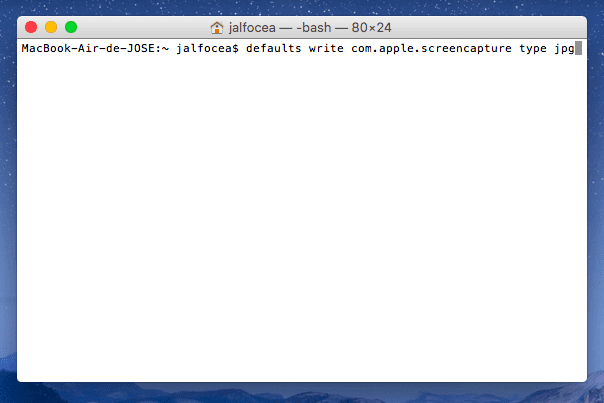Macに変更を加えていない場合は、変更を加えたときに気付いたかもしれません。 スクリーンショット 自動的にpng形式で保存されますが、png形式で保存したい場合もあります。 JPG そうすれば画像の重さが軽くなるからです。 この変更を行うと、これからはすべてのスクリーンショットがjpg形式で保存されるので、非常に簡単です。今日はその方法を説明します。
スクリーンショットのpngからjpgへ
やる スクリーンショット OS Xでは、キーボードショートカットのCMD + SHIFT + 3を押してコンピューター画面全体をキャプチャするか、CMD + SHIFT + 4を押して、キャプチャする画面の領域を正確に選択するだけで、キャプチャする必要はありません。後で切り取ります。 自動的に言った スクリーンショット これらはデスクトップに(これを変更していない限り)png形式で保存されます。 これが最後のXNUMXつで、これから作成を変更します。 スクリーンショット OS Xで行うことは、jpg形式で自動的に保存されます。これは、この形式がより圧縮され、軽量であるため、特にブログに画像をアップロードするときに非常に便利です。 画像の品質はやや低くなりますが、通常キャプチャに使用する場合には非常に貴重です。
だから私たちの スクリーンショット jpg形式で保存されます:
- オープンターミナル、それを探して スポットライト MacのLaunchpadから。
- 次のテキスト行をコピーして残します。 デフォルトはcom.apple.screencapture type jpgを書き込みます
- ターミナルウィンドウを閉じます。
- 変更を有効にするには、Macを再起動します。